Neues Modul: Doppler-Bereinigung (Version 17.1.5280)
Auf vielfachen Wunsch einiger Anwender ist aB-Agenta im neuesten Update um eine weitere tolle Funktion erweitert worden – das Modul zur Doppler-Bereinigung!
Dieses Modul kann beispielsweise genutzt werden um doppelte Adressen zusammenzuführen. Dazu wird für jeden Datensatz anhand benutzerdefinierter Kriterien nach Dopplern im Bestand gesucht. Wird ein Doppler gefunden erscheint ein Dialog, in dem die vermeintlich doppelten Datensätze angezeigt werden. Hier besteht dann die Möglichkeit zu entscheiden, ob die Daten zusammengeführt werden sollen oder nicht.
Das Modul zur Doppler-Bereinigung kann parallel zur aB-Agenta Verwaltung betrieben werden und blockiert somit nicht die tägliche Arbeit!
Klicken Sie zum Start des Moduls auf dem Reiter „Zusatzmodule“ auf den Punkt „Doppler-Bereinigung“. Das folgende Fenster wird geöffnet:

Hauptfenster Doppler-Bereinigung
„Such-Objekt“:
Hier können Sie auswählen, für welche Daten Doppler gesucht werden sollen. In unserem Beispiel suchen wir nach „Kunden (aktive)“.
„Datensätze auswählen, zu denen Doppler gesucht werden sollen (optional)“:
Es öffnet sich ein Fenster zur Datensatz-Auswahl. Es werden dann nur Doppler zu den selektierten/gewählten Datensätzen gesucht. Dieser Punkt ist optional. In unserem Beispiel sind keine Kunden ausgewählt, daher werden Doppler zu allen Kunden gesucht.
„Optionen“:
Bestimmen Sie hier, ob in der gesamten Hauptgruppe nach Dopplern gesucht werden soll. In unserem Beispiel sucht das Modul dann also auch nach doppelten Datensätzen in Interessenten, Mailing-Adressen usw. Ebenso ist hier der Haken bei „Datensatz nach Zusammenführung zur Bearbeitung öffnen“ gesetzt. Diese Option bewirkt, dass der endgültige Datensatz nach Zusammenführung in einem gesonderten Fenster geöffnet wird. Dieser Datensatz kann dann optional noch bearbeitet werden.
„verfügbare Felder“:
Alle Felder des entsprechenden Objektes werden hier angezeigt. Aus diesen Feldern werden die Abgleich-Felder bestimmt, anhand derer entschieden wird, ob es sich um einen Doppler handelt. Zur Auswahl der Felder wählen Sie ein Feld in der Liste der verfügbaren Felder aus und anschließend klicken Sie einfach auf die entsprechenden blauen Zuordnungs-Pfeile. Die ausgewählten Felder erscheinen dann im rechten Abschnitt „Abgleich-Felder für Suche“.
„Felder für Ergebnis-Liste“:
Legen Sie selbst die Spalten für die Ergebnis-Liste der Doppler fest. Um einen Eintrag aus der Liste der verfügbaren Felder hinzu zu fügen gehen Sie wie schon vorab beschrieben genauso vor.
„Doppler suchen“:
Wenn Sie alle Einstellungen vorgenommen haben, klicken Sie auf den Knopf „Doppler suchen“. Im Folgenden fragt das Modul, ob eine aktuelle Datensicherung vorhanden ist. Wenn Sie diese Meldung bestätigen, erscheint folgende Meldung:
„Sollen die Abgleich-Informationen neu initialisiert werden? (Durch die Neu-Initialisierung werden alle in einem früheren Durchlauf bereits behandelten Datensätze erneut geprüft!)“
Wenn Sie diese Meldung mit „Ja“ bestätigen, werden alle Abgleich-Informationen initialisiert und es werden alle Datensätze erneut auf Doppler geprüft. Da die Dopplersuche aber je nach Größe des Bestandes einige Zeit in Anspruch nehmen kann, ist es auch möglich die Dopplersuche zu unterbrechen und am nächsten Tag fortzufahren. Wenn Sie die Suche unterbrechen und am nächsten Tag fortfahren, klicken Sie bei der Meldung:
„Sollen die Abgleich-Informationen neu initialisiert werden? (Durch die Neu-Initialisierung werden alle in einem früheren Durchlauf bereits behandelten Datensätze erneut geprüft!)“
auf „Nein“, damit die bereits betrachteten Datensätze nicht erneut geprüft werden müssen. Findet das Modul anhand der getroffenen Einstellungen einen doppelten Datensatz öffnet sich folgendes Fenster zur Anzeige der Doppler:

Doppelter Datensatz gefunden
Hier können Sie nun entscheiden, ob die markierten Datensätze zusammengeführt werden sollen oder ob kein Datensatz zusammengeführt werden soll. Ebenso können Sie den aktuell gewählten Datensatz direkt komplett löschen. Durch einen Klick auf den Knopf „Dopplersuche abbrechen“ wird die Bereinigung komplett abgebrochen und kann zu einem späteren Zeitpunkt fortgesetzt werden.
Wenn Sie auf „Datensätze zusammenführen“ klicken, wird folgendes Fenster mit den unterschiedlichen Werten angezeigt:
Hier können Sie entscheiden, welche Werte in den letztendlich übrig bleibenden Datensatz übernommen werden sollen. In diesem Fenster werden nur die Felder angezeigt, deren Werte sich unterscheiden. Standardmäßig werden die Felder übernommen, deren Protokoll-Einträge neuer sind. Bestätigen Sie die getroffene Auswahl mit „Übernehmen“.
Jetzt werden die entsprechenden Datensätze zusammengeführt und alle relational verknüpften Datensätze (z. B. Bankverbindungen, Dokumente oder Verträge) werden auf den übrig bleibenden Datensatz umgelegt. Haben Sie im linken Abschnitt „Optionen“ den Haken bei „Datensatz nach Zusammenführung zur Bearbeitung öffnen“ gesetzt, erscheint nun noch das Fenster mit dem zusammengeführten Datensatz. Diesen können Sie nun noch optional bearbeiten.
Je nachdem wie die globalen Arbeitsplatz-Einstellungen für aB-Agenta definiert sind, müssen Sie den Datensatz vor dem Schließen noch speichern.
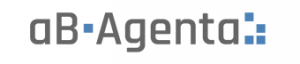

Hinterlasse einen Kommentar
An der Diskussion beteiligen?Hinterlasse uns deinen Kommentar!